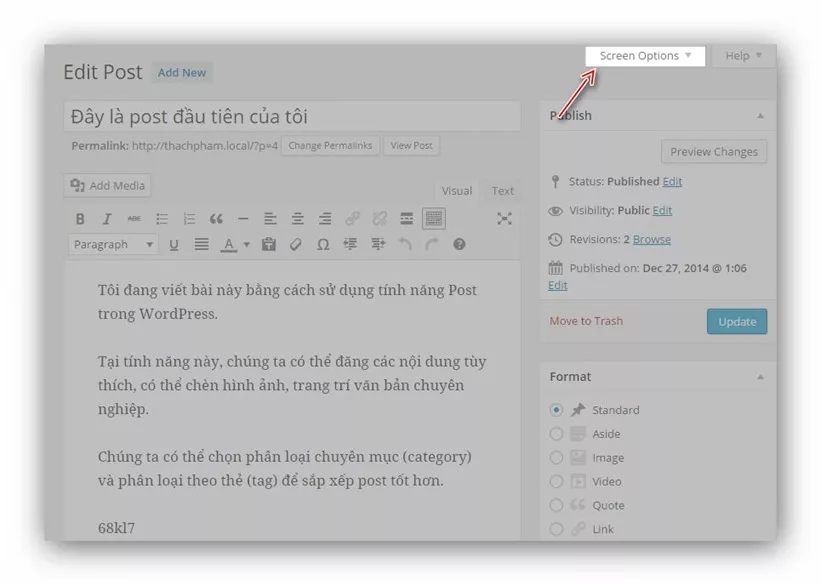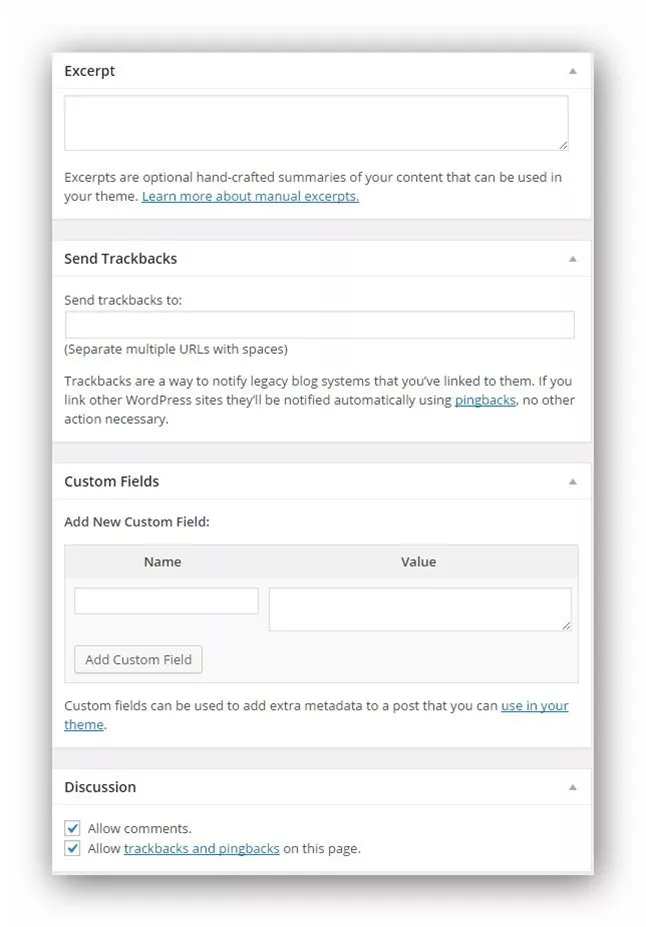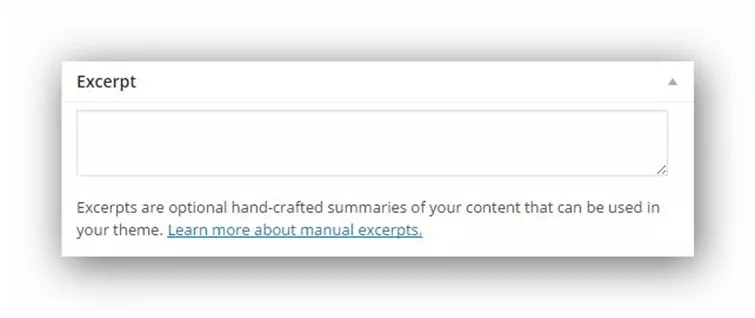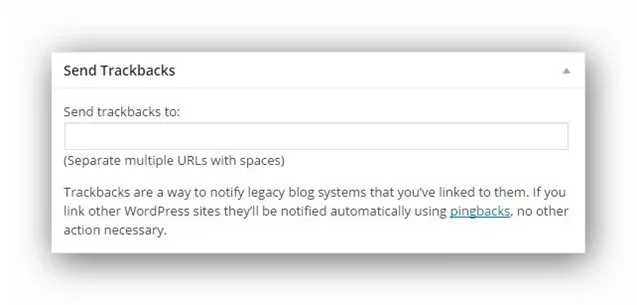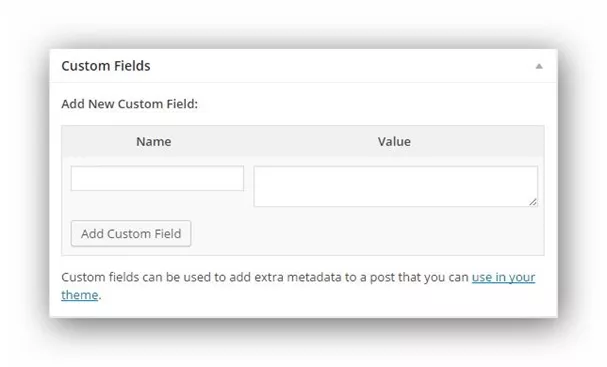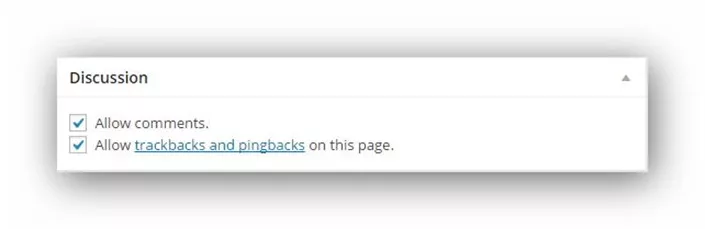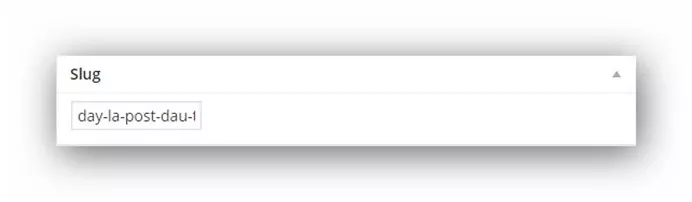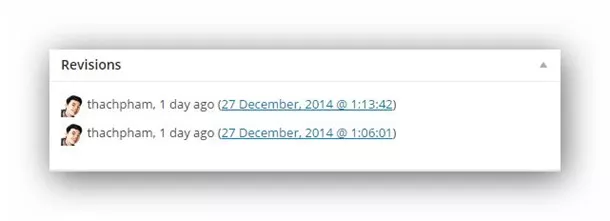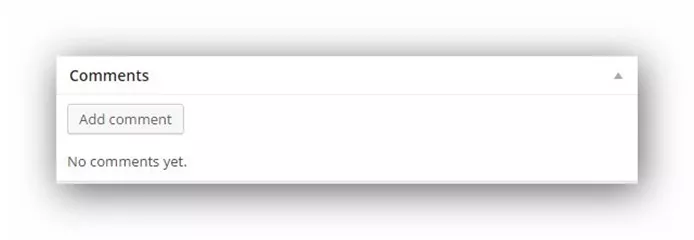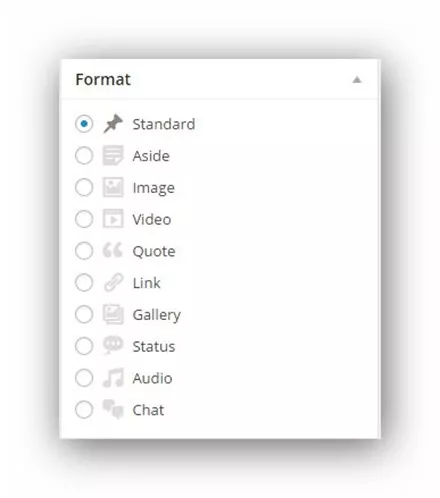Ở những phần trước bạn đã biết cách đăng một post có đầy đủ thông tin lên website rồi, bao gồm tiêu đề, nội dung, category, tag và featured image.
Tuy nhiên trong khu vực soạn thảo post còn có rất nhiều tính năng ẩn khác mà mình muốn bạn ít nhất là xem qua và hiểu các chức năng của nó để bạn có thể vận dụng tối đa sau này, vì không có cái nào trong WordPress là thừa thải cả nên bỏ quên nó sẽ bị gọi là lãng phí tài nguyên đó.
Xem các tính năng ẩn trong Post
Mặc định khung soạn thảo của post chỉ hiển thị một số tính năng chính quan trọng, nhưng đằng sau nó còn có khá nhiều tính năng thú vị khác nhưng họ đã cho ẩn đi để tránh việc bị choáng khi quá nhiều thứ đập vào mắt bạn trong trang soạn post. Để xem các tính năng ẩn này, bạn vào Posts –> Add New và ấn vào nút Screen Options của góc trên bên phải.
Và bạn thấy nó sẽ hiển thị ra một menu đổ xuống, bạn hãy đánh dấu vào các chức năng đang bị bỏ chọn ở phần Show on screen…
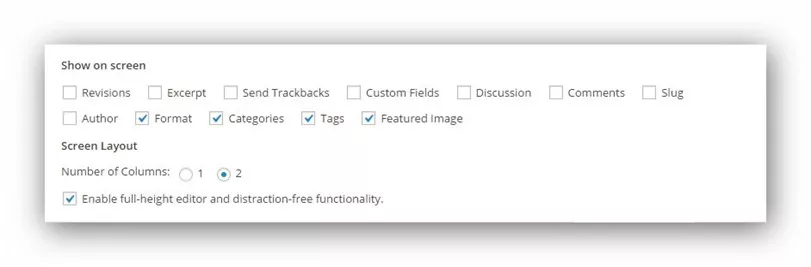 và xem lại khung soạn nội dung để xem sự khác biệt.
và xem lại khung soạn nội dung để xem sự khác biệt.
Bạn thấy khó hiểu các chức năng đó, ok yên tâm mình sẽ giải thích cho bạn ngay đây.
Ý nghĩa các tính năng ẩn trong khung soạn Post
Excerpt
Đây là tính năng thiết lập nội dung tóm tắt của post mà nó sẽ hiển thị ra đối với một số theme hiển thị bản tóm tắt thay vì hiển thị toàn bộ nội dung của post ra trang chủ. Theo ý kiến của mình, khi soạn bài bạn nên viết nội dung tóm tắt trong đây (khoảng 3, 4 dòng) mặc dù không cần biết sẽ sử dụng hay không vì biết đâu sau này bạn sẽ dùng các theme hiển thị bản tóm tắt.
Tham khảo thêm: Bạn đã quên tính năng Excerpt trong WordPress?
Send Trackbacks
Trackbacks bạn cứ hiểu là một liên kết trỏ lại nếu bạn liên kết tới bài nào đó. Ví dụ bạn soạn post và có gắn liên kết trỏ về bài viết A của website B, thì chức năng Sendtrackbacks này sẽ giúp bạn gửi một thông báo trackback đến bài viết A kia để bài viết A kia sẽ tự động hiển thị liên kết trỏ tới bài viết của bạn ở phần cuối bài viết.
Với điều kiện là tính năng này chỉ sử dụng được nếu cả hai website đều sử dụng WordPress và tính năng trackback/pingback của cả hai website phải đạt được bật (mặc định nó sẽ bật). Các trackback này sẽ hiển thị trong phần Comments trong trang Dashboard.
Custom Fields
Đây là một tính năng tuy là bạn sẽ không cần sử dụng ngay bây giờ vì nó hơi nâng cao. Nhưng bây giờ bạn cứ hiểu rằng đây là tính năng hỗ trợ bạn nhập thêm các siêu dữ liệu (meta data) trong nhiều trường dữ liệu (data field) khác nhau.
Ví dụ, hiện tại trong trang hiển thị post của bạn chỉ hiển thị tiêu đề và nội dung của post, nhưng nếu bạn cần nó hiển thị một nội dung khác như chữ ký tác giả tự động chẳng hạn, thì lúc này bạn sẽ cần sử dụng tính năng Custom Fields này để tạo ra một trường dữ liệu tên (Name) là tac-gia và có giá trị (value) là Phạm Ngọc Thạch và nó sẽ tự động hiển thị trong nội dung post ở vị trí bạn đã xác định.
Đây là một tính năng khá quan trọng khi dùng WordPress sau này nhưng bạn nên tìm hiểu về nó sau khi đã am hiểu WordPress và cấu trúc theme của nó rồi.
Xem thêm chi tiết về Custom Fields
Discussion
Đây là chức năng kiểm soát tính năng bình luận trên bài post của bạn. Nếu bạn thích không cho người ta gửi bình luận vào riêng post này nữa thì bỏ chọn cả hai tùy chọn trong đó đi, lúc đó tính năng comment và trackback trong riêng post đó sẽ vô hiệu hóa.
Slug
Mặc định bài viết của bạn sẽ có liên kết dạng http://thachpham.local/?p=xx, trong đó xx là số ID của bài viết đó. Nhưng bạn có thể chuyển liên kết bài viết sang dạng liên kết tĩnh đẹp mắt hơn ví dụ như http://thachpham.local/ten-bai-viet/ trong phần Settings –> Permalinks. Và phần Slug này nghĩa là bạn tùy chỉnh lại cái chuỗi ký tự đường dẫn vì mặc định nó sẽ lấy theo tên bài viết (đã bỏ dấu và khoảng cách).
Revisions
Xem thông tin chi tiết của từng phiên bản revision của post.
Comments
Ở đây nó sẽ hiển thị một vài bình luận mới nhất có trong post này và bạn có thể thêm bình luận hoặc trả lời người bình luận ngay tại đây mà không cần vào phần Comments trên menu trong Dashboard.
Format
Đây không phải là một tính năng ẩn nhưng tùy theo theme mà nó sẽ hiển thị hay không vì tính năng được thiết lập trên mỗi theme, nếu theme đó họ có hỗ trợ tính năng post format thì mới dùng được. Tính năng này nghĩa là bạn tùy chỉnh định dạng hiển thị của post đó thông qua từng loại định dạng. Mặc định nó sẽ là dạng Standard để hiển thị post dưới dạng thông thường, nếu bạn muốn nó hiển thị với phong cách khác thì có thể chọn các định dạng khác và có thể mỗi phong cách sẽ ảnh hưởng đến việc hiển thị các thành phần trong bài post, nói chung là tuy theo theme nữa.
Lời kết
Thông qua việc hiểu các tính năng ẩn của WordPress có thể sẽ giúp bạn biết thêm được một số tính năng rất có ích trong khi soạn một bài post trong WordPress để áp dụng làm cho việc quản lý/soạn thảo post chuyên nghiệp hơn.